Как зациклить или связать несколько потоков Stringify вместе с Connect: Flow
Опубликовано: 2022-01-29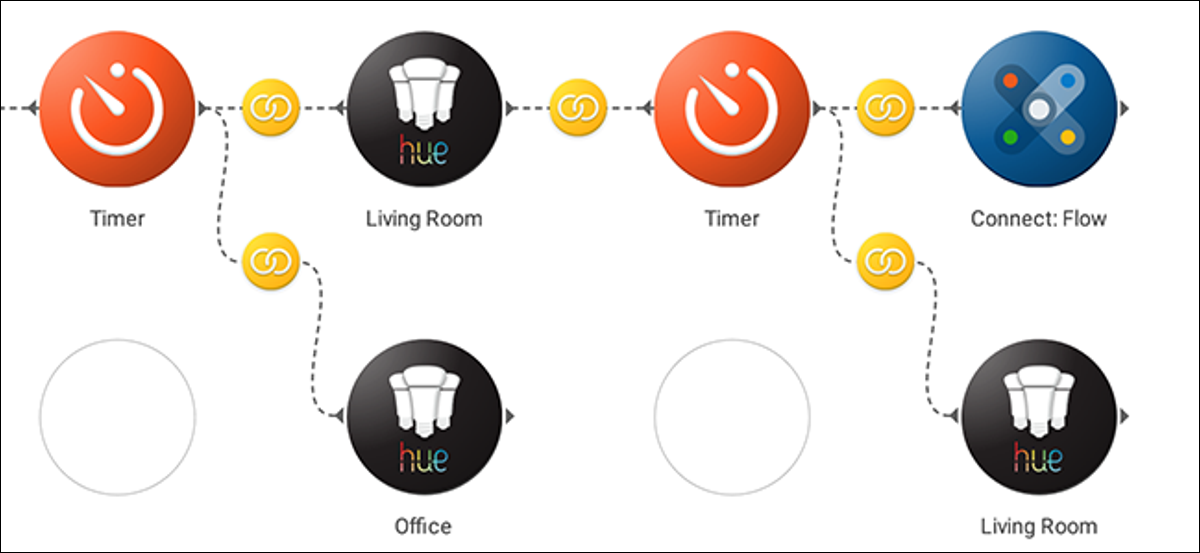
Stringify — невероятно мощный инструмент, который позволяет автоматизировать сложные задачи с минимальными усилиями, даже если вы не знаете кода. Один из самых мощных инструментов Stringify называется Connect: Flow. Эта «Вещь» позволяет вам использовать один Поток для активации другого или даже создать Поток, который зацикливается.
СВЯЗАННЫЕ С: Как использовать Stringify для безумно мощной домашней автоматизации
Connect: Flow — это одна из встроенных вещей Stringify. Как и ранее рассмотренный Mode Thing, Connect: Flow не используется для прямого управления вещами в вашем доме. Вместо этого вы можете использовать его, чтобы ваши потоки выполняли более сложные задачи с меньшим количеством шагов. Connect имеет один триггер и одно действие:
- Триггер КОГДА — «Запустить любой поток, в который это включено». Это триггер со сбивающим с толку названием, но им действительно легко пользоваться. Просто добавьте этот триггер в начало потока, и он станет доступным для любого из ваших других потоков. Например, вы можете создать поток под названием «Огни перед сном», который выключает свет в гостиной и включает свет в спальне с помощью этого триггера. Затем вы можете создать несколько других потоков, использующих это действие.
- ЗАТЕМ Действие — «Запустить выбранный поток»: это действие — то, как вы вызываете другие потоки. Поместите его в конец потока, и вы сможете активировать другой поток. Чтобы продолжить приведенный выше пример, вы можете создать один поток, который активирует «Подсветку перед сном» в 20:00. Вы можете создать еще один Flow, который использует виджет Stringify для активации «Bedtime Lights», который вы можете запускать вручную. Таким образом, вы можете включать или выключать набор источников света с несколькими потоками, но вам нужно настроить действия для источников света только один раз.
Connect: Flow также может ссылаться на самого себя. Таким образом, если вы хотите, чтобы Поток работал в цикле, вы можете поместить Вещь Соединения в начале и в конце Потока, и он будет продолжать работать постоянно. Обратите внимание: Stringify может добавить задержку к вашим циклам, если они выполняются постоянно, так как это требует драгоценной мощности сервера, но для потока, который использует таймеры и требует времени для завершения каждого цикла, это может быть удобным решением.
Чтобы продемонстрировать, как это работает, мы собираемся создать циклический поток, который время от времени включает и выключает некоторые источники света Philips Hue, чтобы создать впечатление, что кто-то находится в вашем доме, пока вас нет. Чтобы создать это, вам понадобится Connect: Flow Thing, а также Smart Light Thing, например Philips Hue. Мы также будем использовать дату и время и таймер.
Чтобы начать, откройте приложение Stringify и коснитесь значка плюса, затем выберите «Создать новый поток».
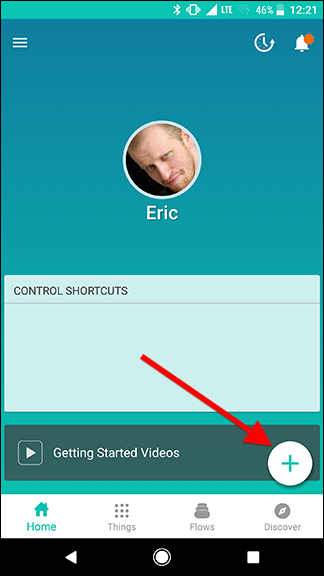
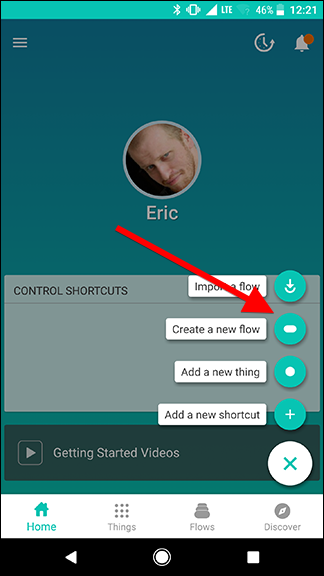
В верхней части экрана дайте имя вашему потоку. Если вы собираетесь вызвать этот поток позже из другого потока, обязательно дайте ему короткое описательное имя, чтобы вы знали, что он делает.
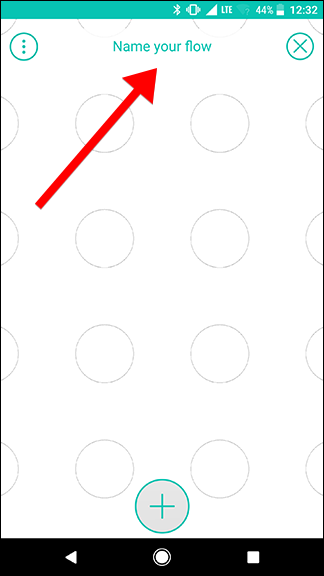
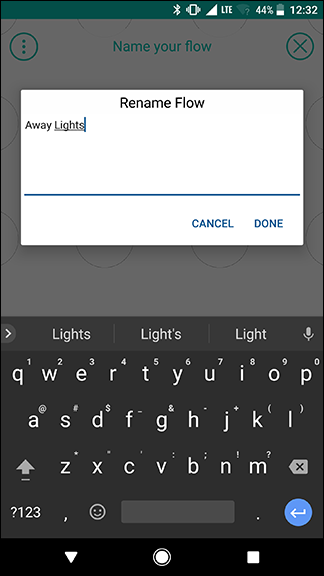
Затем нажмите значок плюса в нижней части экрана. Здесь вы можете добавить вещи, которые вам понадобятся для вашего Flow. А пока добавьте Connect: Flow и Date & Time.
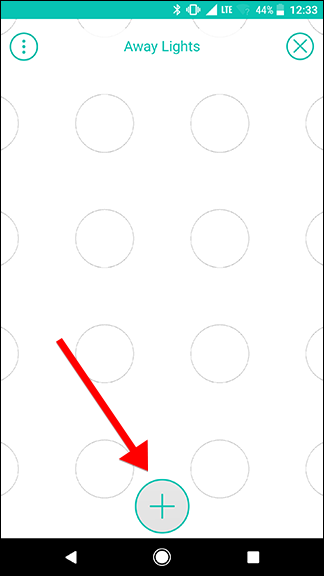
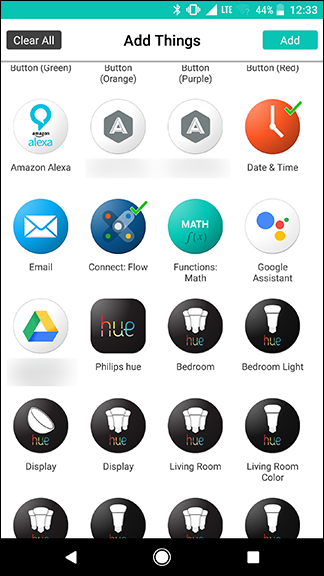
Перетащите значок Connect: Flow на сетку кругов и коснитесь значка шестеренки.
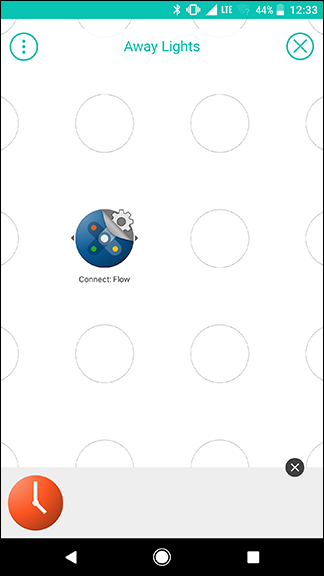
На вкладке «Триггеры» выберите «Запустить любой поток, в который он включен», который должен быть единственным вариантом в списке. На следующей странице нажмите Сохранить.
Этот триггер позволяет вам вызывать этот поток из любого другого созданного вами потока. В нашем примере будет использоваться цикл, который ссылается сам на себя, но вы также можете вызвать его из любого другого потока, используя Connect Thing.
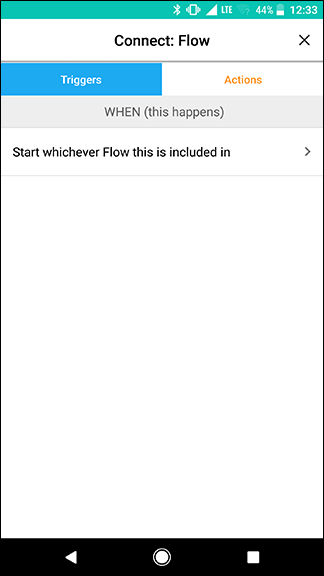
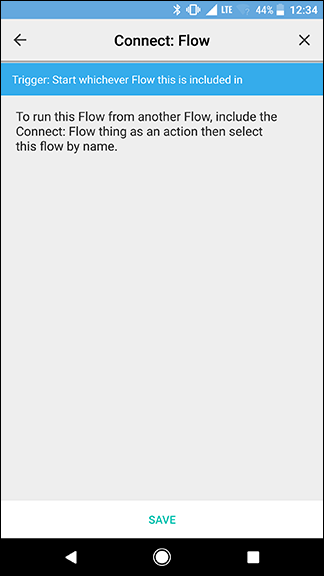
Вернувшись на экран сетки, перетащите дату и время в кружок под Connect: Flow и коснитесь значка шестеренки.
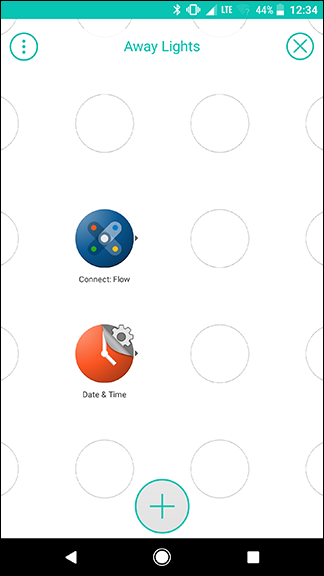
В разделе ТОЛЬКО ЕСЛИ выберите «Время между». Установите «Время» на 18:00 и «Время» на полночь. Убедитесь, что дата начала на некоторое время позже текущей даты, и настройте ее на ежедневное повторение. Мы будем контролировать, в какие дни этот поток активируется позже, но сейчас мы хотим убедиться, что этот цикл продолжает работать только между 18:00 и полуночью, когда он активирован.
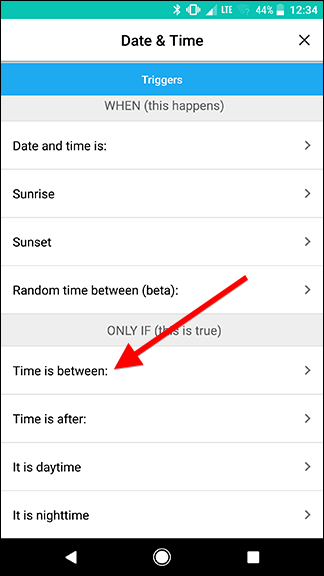
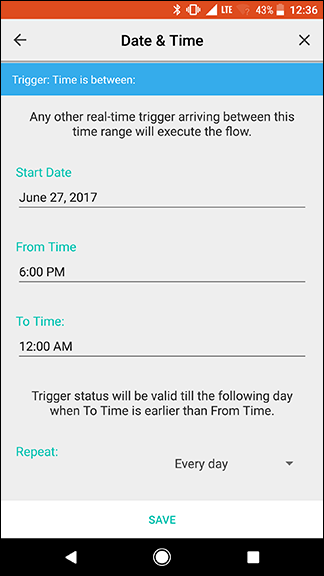
Вернувшись на экран сетки, добавьте один из источников света Philips Hue и таймер из меню «Вещи». Перетащите Hue Thing на экран рядом со значком Connect, как показано ниже. Коснитесь значка шестеренки подсветки Hue.
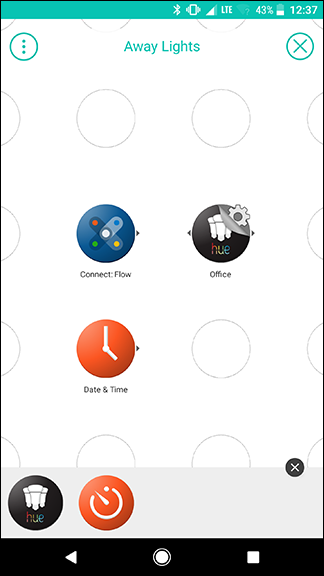
На экране Hue нажмите «Включить свет». На следующей странице нажмите Сохранить.
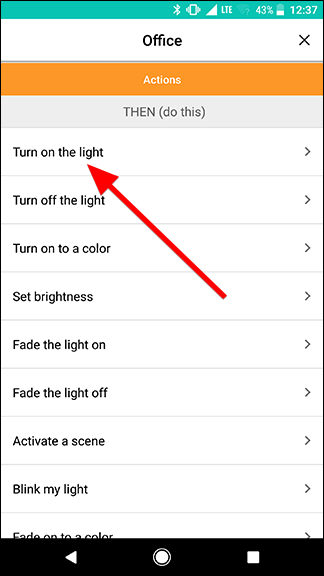
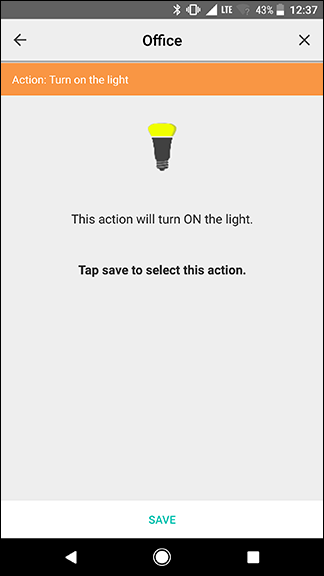
Вернувшись на экран сетки, соедините элементы «Дата и время» и «Оттенок», быстро проводя пальцем между ними. Затем проведите пальцем от значка «Подключить» к только что созданному желтому значку ссылки, как показано стрелками на левом рисунке ниже. Результат должен выглядеть как на картинке справа.
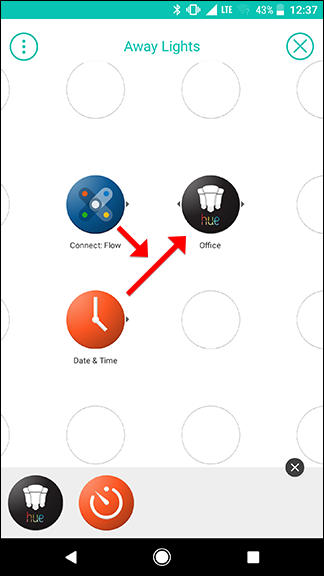
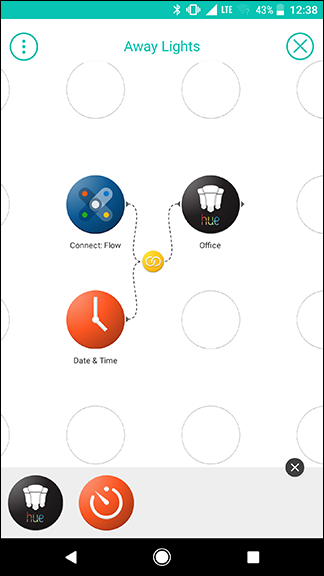
Затем перетащите таймер, который вы захватили ранее, и поместите его справа от только что добавленного источника света Hue, затем коснитесь значка шестеренки таймера.
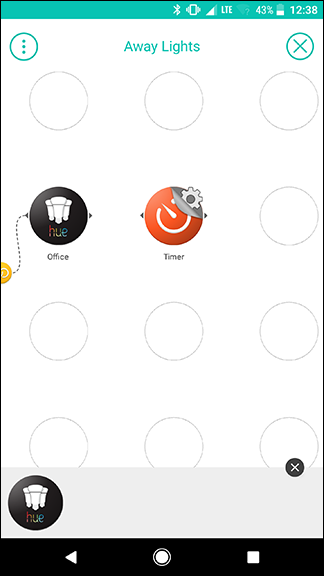
Нажмите на поле таймера обратного отсчета и установите таймер на 45 минут (или любой другой интервал, который вы предпочитаете). Мы собираемся использовать это, чтобы оставить один свет включенным на 45 минут, прежде чем выключить его и включить другой свет на некоторое время. Когда вы закончите настройку таймера, нажмите «Сохранить».
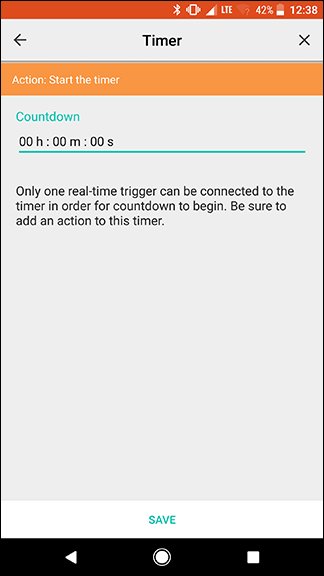
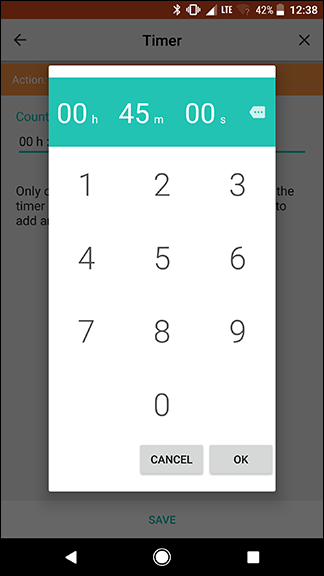

Вернувшись на экран сетки, проведите пальцем, чтобы соединить предыдущий источник света Hue и значки таймера, которые вы только что добавили, чтобы создать ссылку.
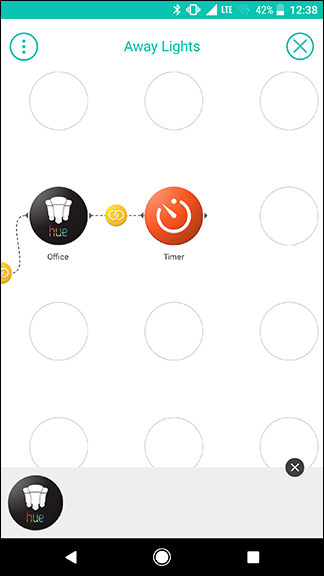
Нажмите на меню «Вещи» в нижней части экрана, чтобы добавить больше света. На следующем этапе мы выключим свет, который вы только что включили, а затем включим другой свет, поэтому возьмите два источника света Hue. В моем примере я хочу выключить свет в офисе, который я только что включил, и включить свет в гостиной.
Поместите свет, который вы хотите включить, прямо справа от таймера, а свет, который вы хотите выключить, расположите под ним, как показано ниже. Коснитесь значка шестеренки для каждого из них и выберите «Включить свет» или «Выключить свет», как вы сделали для первого источника света ранее.
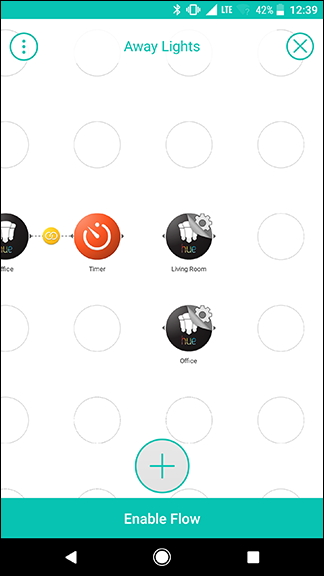
Проведите пальцем от значка таймера к каждому источнику света Hue, чтобы связать их вместе. Результат должен выглядеть как на картинке ниже.
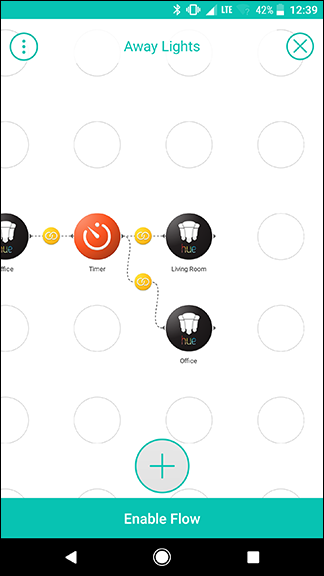
Добавьте еще один таймер из меню «Вещи» и установите его на 45 минут (или любую другую продолжительность, которую вы хотите). На этот раз он оставит ваш второй свет (в этом примере, в гостиной) включенным на 45 минут, прежде чем перезапустить цикл. Проведите пальцем, чтобы соединить свет в гостиной и новый таймер, как показано ниже.
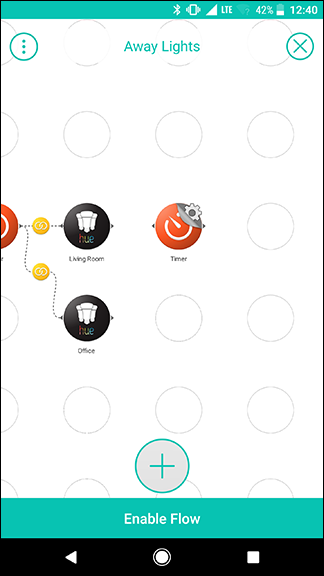
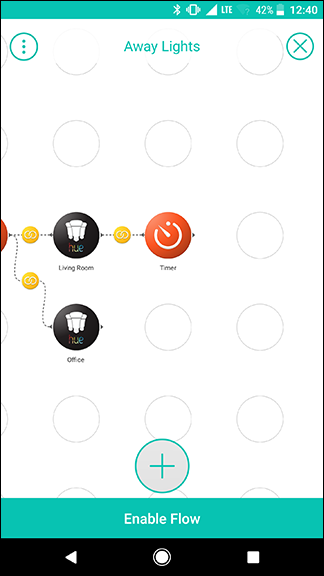
Затем добавьте еще одну копию Hue Thing для второго источника света и еще одну копию Connect: Flow. Здесь мы закроем петлю и обратимся к ней самой (и выключим второй индикатор). Поместите Connect: Flow Thing рядом с вашим последним таймером и поместите свет Hue под ним, как показано ниже. Затем коснитесь значка шестеренки рядом с Connect: Flow.
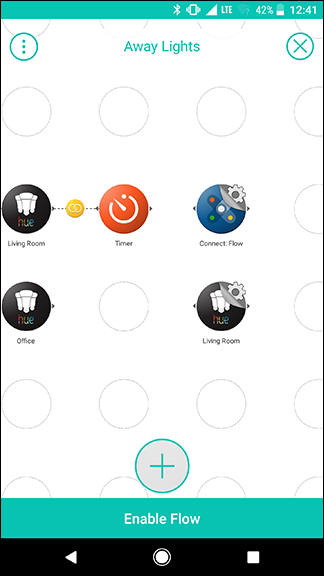
Коснитесь вкладки «Действия» вверху и выберите «Запустить выбранный поток», который должен быть единственным действием в списке.
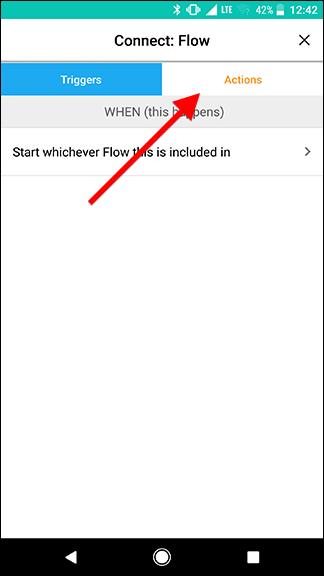
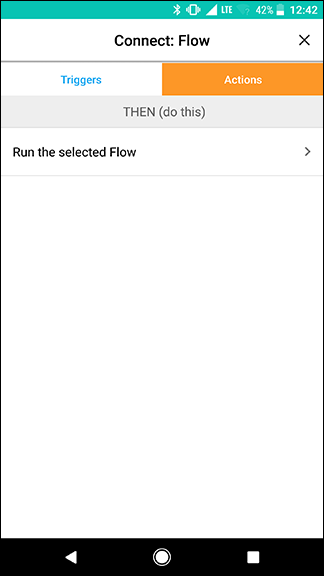
На этой странице вы увидите раскрывающийся список, в котором вы можете выбрать, какой поток вы хотите активировать. Поскольку это первый поток, который вы создали с помощью Connect, по умолчанию он будет «Этот поток». Эта опция означает, что когда этот поток достигнет этого действия, он начнется снова с первого триггера Connect в начале потока. Оставьте этот параметр выбранным и нажмите «Сохранить».
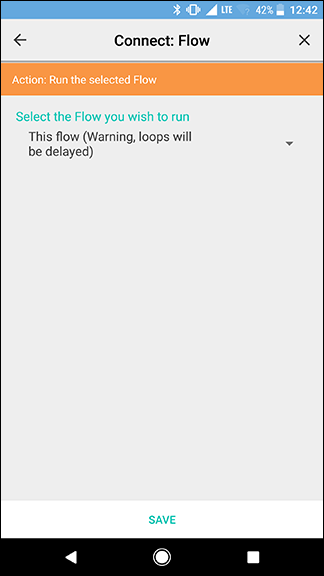
Вернувшись на экран сетки, коснитесь значка шестеренки рядом с последним действием «Оттенок» и установите его, чтобы выключить второй источник света (в данном случае «Гостиная»), как вы сделали с предыдущими источниками света.
Когда вы закончите, подключите последний таймер к значкам Connect: Flow и Hue по отдельности, быстро проводя пальцем от таймера к каждому из действий. Результат должен выглядеть как на изображении справа внизу.
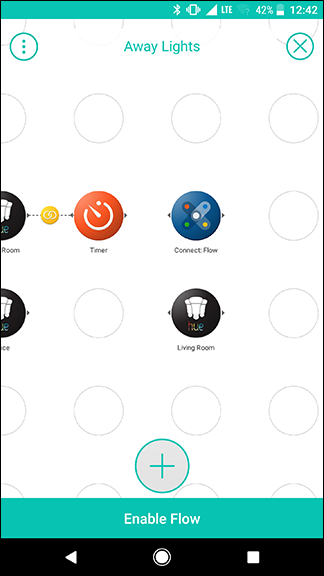
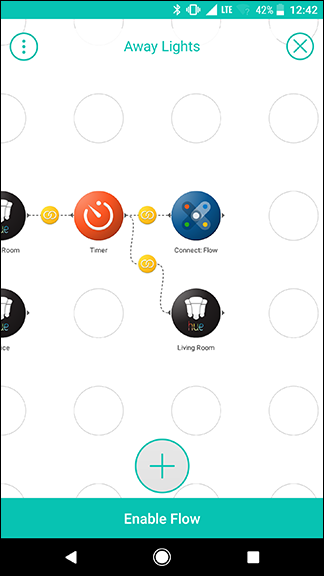
На этом вы закончили с петлей. При активации эта петля будет чередовать два источника света каждые 45 минут. Каждый раз, когда цикл заканчивается, он начинается заново, если только не наступила полночь. Это должно создать у наблюдателей впечатление, что кто-то находится в вашем доме.
Хотя этот Поток может зацикливаться сам на себе, ему нужен первоначальный триггер, чтобы запустить его. Для этого мы создадим поток, который будет активироваться каждый день на закате в течение определенной недели. Это удобно, если, например, вы собираетесь в отпуск. Поскольку этот поток отделен от цикла, который вы только что создали, цикл не будет затронут. Вы можете оставить цикл активным (или даже временно отключить его) и обновлять свой отпускной поток, когда вам это нужно.
Чтобы приступить к следующему этапу, создайте новый поток и дайте ему имя. В этом случае мы будем использовать «Вдали от дома».
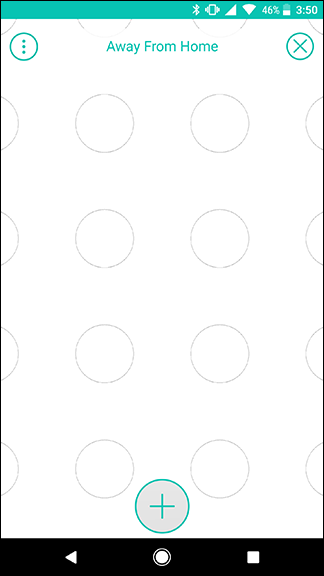
Затем добавьте в сетку Date & Time и Connect: Flow Thing. Поместите дату и время слева и Connect: Flow справа. Коснитесь значка шестеренки рядом с датой и временем.
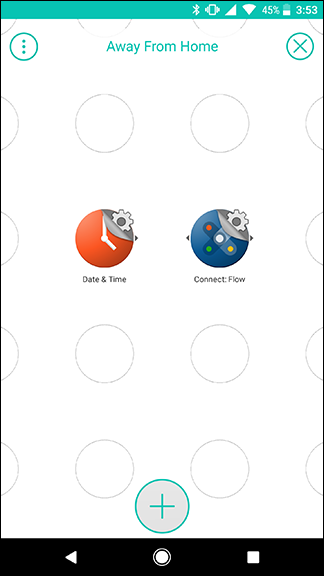
В списке триггеров КОГДА выберите Закат.
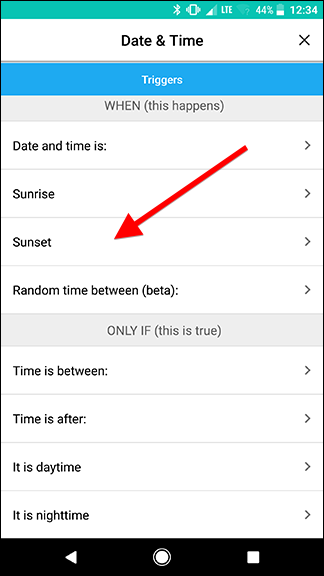
На следующей странице установите даты начала и окончания вашего отпуска и убедитесь, что для параметра «Повторять» установлено значение «Каждый день». Добавьте местоположение внизу, чтобы убедиться, что Stringify использует правильный часовой пояс. Это не обязательно должен быть ваш домашний адрес, просто город или почтовый индекс в вашем часовом поясе. Когда закончите, нажмите Сохранить.
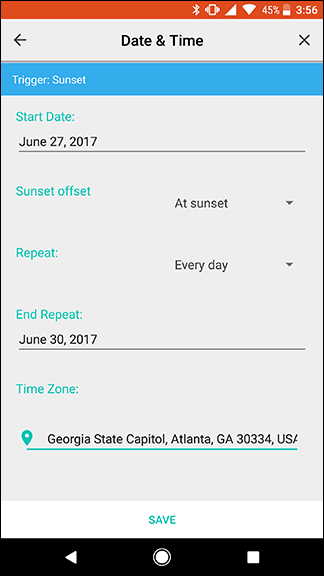
Вернувшись на экран сетки, коснитесь значка шестеренки рядом со значком Connect: Flow.

На вкладке «Действия» выберите «Запустить выбранный поток». Щелкните раскрывающееся меню и выберите зацикленный поток, который вы создали ранее. Коснитесь Сохранить.
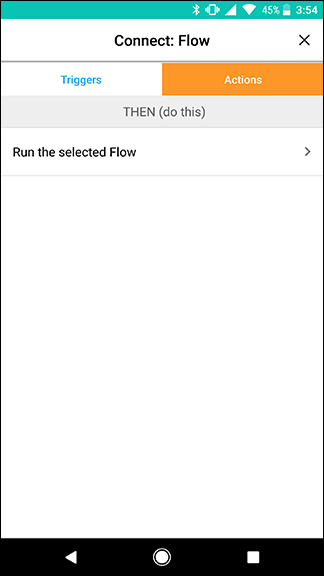
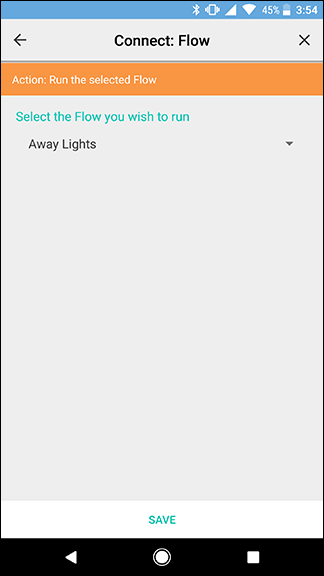
На экране сетки проведите пальцем, чтобы соединить значки «Дата и время» и «Подключение: поток». Затем нажмите «Включить поток» в нижней части экрана.
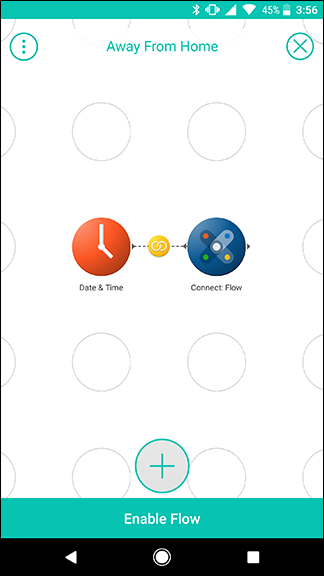
Как видите, второй созданный вами поток намного проще. Теперь, если вы хотите начать переключать свет на несколько часов, вы можете использовать всего пару Вещей, чтобы создать Поток, который активирует этот цикл. В следующий раз, когда вы отправитесь в отпуск, вы можете просто изменить даты в потоке «Вдали от дома» или создать совершенно новый, и вам не нужно создавать цикл с нуля. Это всего лишь один пример того, как вы можете использовать функцию Connect: Flow, чтобы разделить потоки, соединить несколько потоков вместе или даже создать поток, который зацикливается так часто, как вам нужно.
